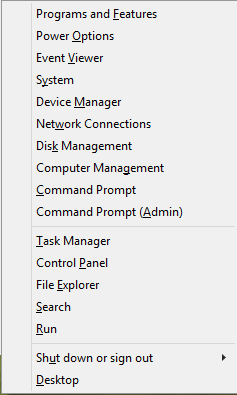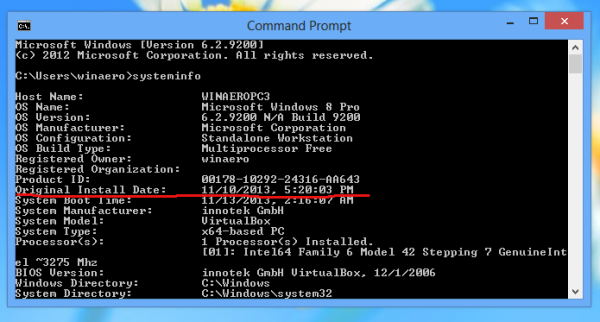Συχνά, υπάρχουν φορές που μπορεί να θέλετε να μάθετε πότε ακριβώς το αντίγραφο των Windows 8.1 ή των Windows 8 ή των Windows 7 εγκαταστάθηκε στον υπολογιστή σας. Μπορείτε να λάβετε αυτές τις πληροφορίες χρησιμοποιώντας ενσωματωμένα εργαλεία των Windows. Διαβάστε αυτό το άρθρο για να δείτε έναν απλό τρόπο για να δείτε την ηλικία του λειτουργικού σας συστήματος Windows.
Ενώ τα Windows έχουν σχεδιαστεί για να λειτουργούν με γραφικό περιβάλλον εργασίας χρήστη, κάτω από την κουκούλα του λειτουργικού συστήματος υπάρχει ένα σωρό εύχρηστα εργαλεία γραμμής εντολών! Ένα από αυτά, που ονομάζεται systeminfo.exe, μπορεί να παρέχει λεπτομερείς πληροφορίες σχετικά με το λειτουργικό σας σύστημα και τη διαμόρφωσή του. Η ημερομηνία εγκατάστασης περιλαμβάνεται επίσης στην έξοδο αυτού του μικρού εργαλείου.
- Ανοίξτε τη γραμμή εντολών. Ο γρηγορότερος τρόπος για να το ανοίξετε είναι Win + X hotkey που θα ανοίξει το μενού Power User.
Σε αυτό το μενού, επιλέξτε το στοιχείο γραμμής εντολών.
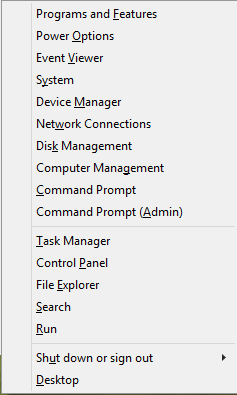
- Τύπος πληροφορίες συστήματος στη γραμμή εντολών και πατήστε Enter. Το εργαλείο systeminfo συλλέγει και εμφανίζει διάφορα κομμάτια πληροφοριών. Κάντε κύλιση στο παράθυρο προς τα πάνω και θα δείτε την ώρα και την ημερομηνία εγκατάστασης:
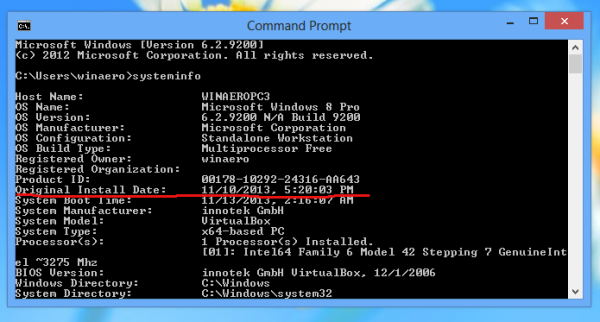
Συμβουλή μπόνους: μπορείτε να εξαγάγετε την ημερομηνία εγκατάστασης χρησιμοποιώντας τον συνδυασμό της εφαρμογής systeminfo και του εργαλείου εύρεσης.
Εισαγάγετε τα ακόλουθα στη γραμμή εντολών:
systeminfo | findstr «Ημερομηνία εγκατάστασης»
Το αποτέλεσμα θα έχει ως εξής: